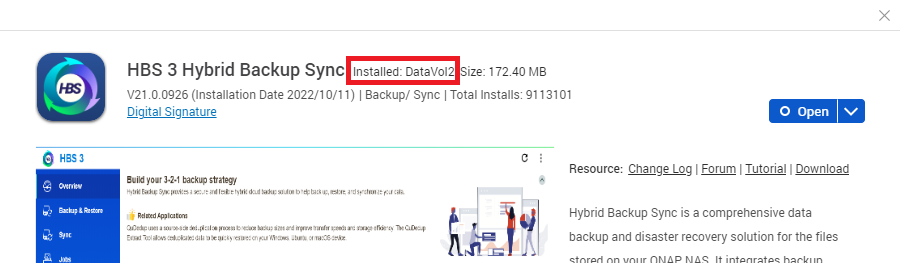Comment migrer HBS vers un volume SSD ou un pool de stockage pour augmenter les IOPS lorsque j'utilise QuDedup ?
Produits applicables
Hybrid Backup Sync
Arrière-plan
Hybrid Backup Sync (HBS) dispose d'une fonction de déduplication intégrée appelée QuDedup, qui vous permet de dédupliquer les données de sauvegarde pour économiser de l'espace et de la bande passante réseau.
Lorsque QuDedup est activé sur une tâche de sauvegarde, HBS crée une base de données locale contenant un index de fichier qu'il doit constamment interroger. À mesure que davantage de données sont dédupliquées, cette base de données s'agrandit, ce qui augmente la latence IOPS. En d'autres termes, les performances de lecture/écriture diminuent.
Solution
Si vous utilisez QuDedup dans une tâche de sauvegarde et que HBS est actuellement installé sur un volume HDD ou un pool de stockage, QNAP recommande de migrer l'application HBS vers un volume SSD ou un pool de stockage SSD pour obtenir des IOPS plus élevées.
Pour migrer votre application HBS, procédez comme suit. Selon le système d'exploitation de votre NAS et si vous disposez déjà d'un volume SSD ou d'un pool de stockage, vous pourrez peut-être ignorer les étapes B, C et/ou D.
- Dans QTS, les applications sont installées sur un volume, qui est une unité de stockage dans un pool de stockage.
- Dans QuTS hero, les volumes n'existent pas. Les applications sont installées directement sur un pool de stockage.
A. Vérifiez que HBS est actuellement installé sur un volume HDD ou un pool de stockage.
- Connectez-vous à QTS ou QuTS hero.
- Découvrez dans quel volume ou pool de stockage l'application HBS est installée.
- Ouvrez l’App Center.
- Cliquez sur
 et entrez « HBS 3 Hybrid Backup Sync ».
et entrez « HBS 3 Hybrid Backup Sync ».
L'application HBS apparaît dans les résultats de la recherche. - Cliquez sur l'icône de l'application.
La fenêtre d'informations sur l'application s'ouvre. - À côté de Installé, retenez le nom du volume (QTS) ou du pool de stockage (QuTS hero) dans lequel l'application est installée.
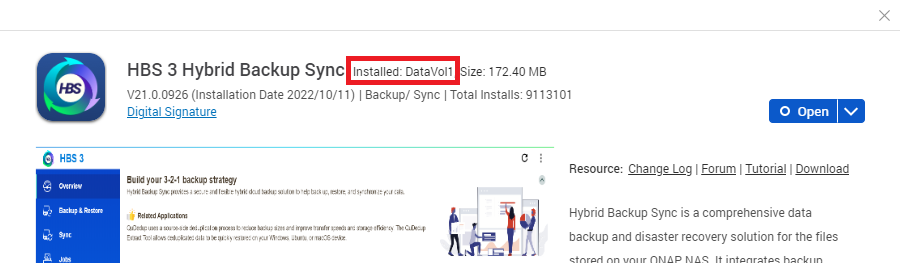
- Fermez la fenêtre d'informations sur l'application.
- Déterminez si les disques du volume ou du pool de stockage sont des disques durs.
- Ouvrez Stockage et snapshots.
- Allez dans Stockage > Stockage/snapshots.
- Localisez le volume (QTS) ou le pool de stockage (QuTS hero) dans la liste.
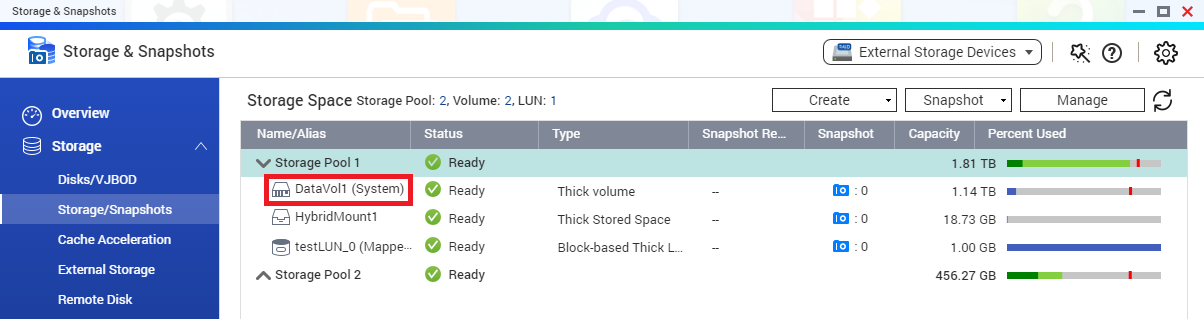 (exemple QTS)
(exemple QTS) - Cliquez sur le pool de stockage parent du volume (QTS) ou sur le pool de stockage (QuTS hero).
- Cliquez sur Gérer.
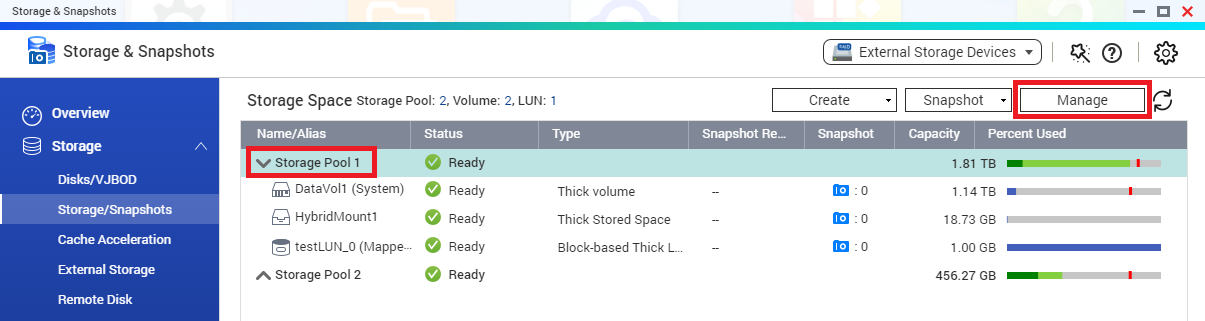
La fenêtre gestion de pool de stockage s'ouvre. - Sous Groupe RAID de [nom du pool de stockage], vérifiez que les disques sont des disques durs.
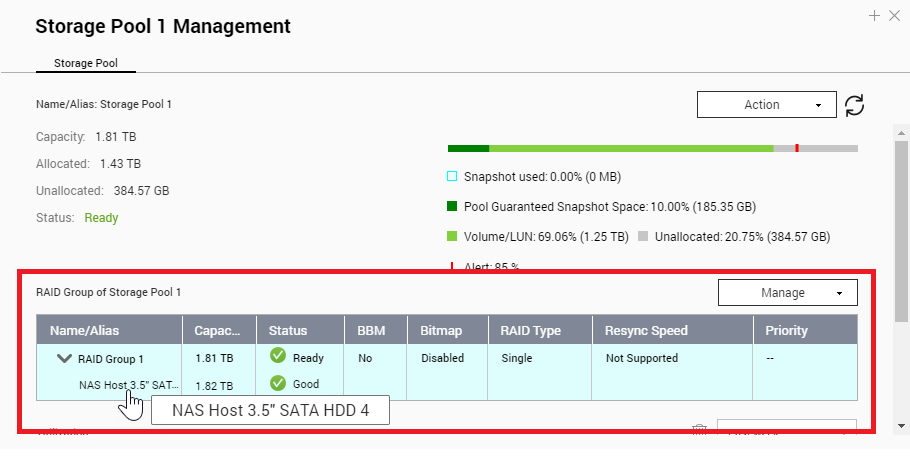
Si les disques sont des SSD, vous pouvez vous arrêter ici. HBS est déjà installé sur un volume SSD ou un pool de stockage.
Si les disques sont des disques durs, passez à l'étape B. Si vous disposez déjà d'un volume SSD (QTS) ou d'un pool de stockage SSD (QuTS hero), vous pouvez ignorer les étapes BD et passer à l'étape E.
B. Installez un ou plusieurs SSD compatibles dans le NAS.
Pour obtenir la liste des SSD compatibles avec votre modèle de NAS, consultez https://www.qnap.com/compatibility.
- Installez un SSD dans une baie de lecteur vide.
Pour plus de détails sur l'installation de SSD sur votre NAS, téléchargez le guide de l'utilisateur du matériel de votre modèle de NAS sur https://www.qnap.com/download/. - Attendez que le NAS émette une alerte audio, indiquant que le disque a été détecté.
- Répétez les étapes ci-dessus pour chaque SSD.ConseilSi un SSD n'est pas détecté après avoir été inséré dans la baie du lecteur, redémarrez le NAS.
C. Créer un nouveau pool de stockage SSD.
- Ouvrez Stockage et snapshots.
- Allez dans Stockage > Stockage/Snapshots.
- Cliquez sur Créer et sélectionnez Nouveau pool de stockage.
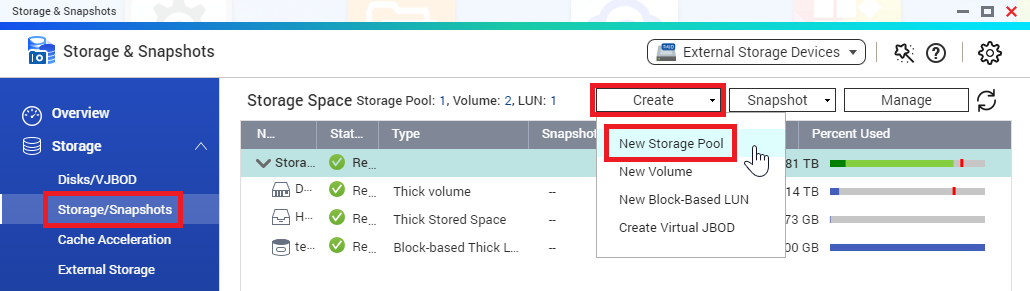
La fenêtre Assistant Créer un pool de stockage s'ouvre. - Suivez l'assistant et assurez-vous de ne sélectionner que des SSD sur la page Sélectionner un ou plusieurs disques.
Pour plus de détails sur la configuration de la création d'un pool de stockage, veuillez consulter « Création d'un pool de stockage » dans le Guide de l'utilisateur QTS ou le Guide de l'utilisateur QuTS hero. - Lorsque vous atteignez la page Résumé, vérifiez les informations, puis cliquez sur Créer.
QTS ou QuTS hero crée le pool de stockage.
Le pool de stockage SSD apparaît dans Stockage > Stockage/Snapshots.
D. Créer un nouveau volume dans le pool de stockage SSD. (QTS uniquement)
- Ouvrez Stockage et snapshots.
- Allez dans Stockage > Stockage/snapshots.
- Sélectionnez le pool de stockage SSD que vous venez de créer.
- Cliquez sur Créer et sélectionnez Nouveau volume.
La fenêtre de l' Assistant de création de volume s'ouvre. - À côté de Emplacement, assurez-vous que le pool de stockage SSD est sélectionné.
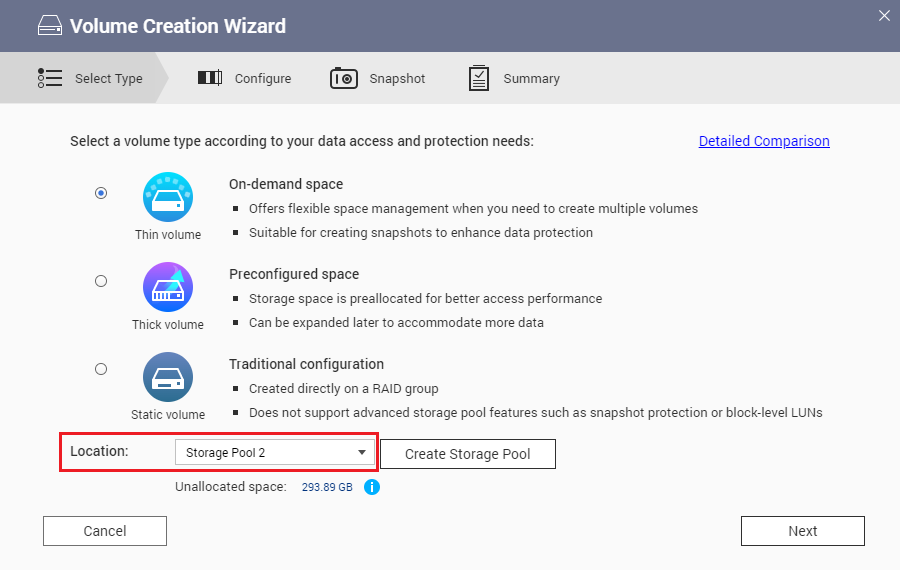
- Suivez l'assistant pour configurer les paramètres de volume.
Pour plus de détails sur la configuration de la création d'un volume, veuillez consulter « Création de volume » dans le Guide de l'utilisateur QTS. - Lorsque vous atteignez la page Résumé, vérifiez les informations, puis cliquez sur Terminer.
QTS crée le volume SSD.
Le volume SSD apparaît dans Stockage > Stockage/Snapshots.
E. Migrer l'application HBS vers un volume SSD ou un pool de stockage.
- Ouvrez l’App Center.
- Cliquez sur
 et entrez « HBS 3 Hybrid Backup Sync ».
et entrez « HBS 3 Hybrid Backup Sync ».
L'application HBS apparaît dans les résultats de la recherche. - Cliquez sur la flèche et sélectionnez Migrer vers.
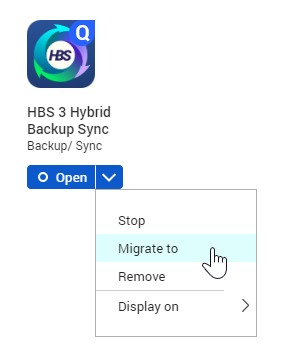
La fenêtre Migration d'application s'ouvre. - Sélectionnez un volume SSD (QTS) ou un pool de stockage SSD (QuTS hero).
- Cliquez sur Migrer.
Une fenêtre de confirmation s'ouvre. - Cliquez sur OK.
Le système migre l'application HBS vers le volume ou le pool de stockage sélectionné.
L'état de l'application passe à « Migration... », puis revient à la normale une fois la migration terminée.
F. Vérifier que HBS a été migré vers le volume SSD ou le pool de stockage.
- Ouvrez l’App Center.
- Cliquez sur
 et entrez « HBS 3 Hybrid Backup Sync ».
et entrez « HBS 3 Hybrid Backup Sync ».
L'application HBS apparaît dans les résultats de la recherche. - Cliquez sur l'icône de l'application.
La fenêtre d'informations sur l'application s'ouvre. - À côté de Installé, vérifiez le nom du volume (QTS) ou du pool de stockage (QuTS hero).